Todos sabemos cómo crear una unidad USB de arranque desde una ISO. Podemos crear dispositivos USB de arranque usando comando dd , Grabador , paleta , Bootiso , MultiCD y Mkusb . Ahora vamos a hacerlo al revés. Sí, en este breve tutorial veremos cómo crear una ISO desde una unidad USB de arranque que ya creamos. Esto será muy útil cuando haya perdido su imagen ISO real y desee crear una unidad de arranque adicional.
Descargar - Guía gratuita:"Guía avanzada de secuencias de comandos de Bash"Crear un ISO desde una unidad USB de arranque
Podemos crear fácilmente una ISO desde una unidad USB de arranque existente con Discos GNOME . Como ya sabrá, Gnome Disks es una utilidad gráfica para administrar unidades de disco y medios. Proporciona las utilidades y aplicaciones necesarias para manejar sus dispositivos de almacenamiento. GNOME Disks viene preinstalado con todas las ediciones de Linux de escritorio de GNOME de forma predeterminada. Si no está instalado por casualidad, instálelo como se muestra a continuación.
Sobre Arch Linux y sus derivados:
$ sudo pacman -S gnome-disk-utility
En Debian, Ubuntu:
$ sudo apt install gnome-disk-utility
En RHEL, CentOS:
$ sudo yum install gnome-disk-utility
En Fedora:
$ sudo dnf install gnome-disk-utility
En SUSE/openSUSE:
$ sudo zypper in gnome-disk-utility
Una vez instalado, conecte su unidad USB en su sistema. A continuación, abra la utilidad Discos de GNOME desde el Tablero o el Menú.
La interfaz predeterminada de GNOME Disks se verá a continuación.
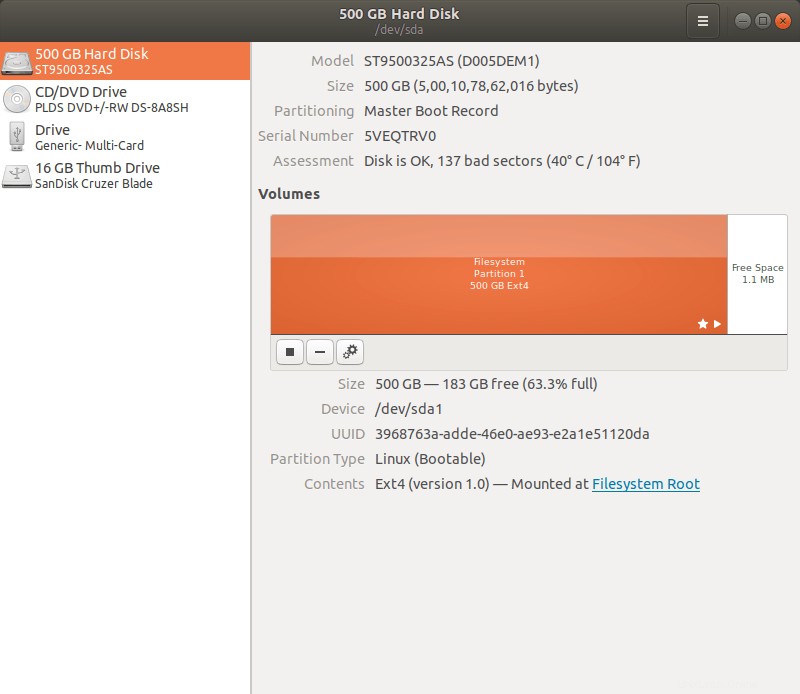
Interfaz de discos de GNOME
Ya tengo una unidad USB de arranque Ubuntu 18.04 en la mano. Si no tiene uno, use cualquiera de los creadores de arranque USB mencionados en el primer párrafo.
Seleccione la unidad USB de arranque de la lista. Elija la partición que contiene la ISO (se menciona como ISO 9660 ). Y luego haga clic en Cogs icono. Se verá como dos cajas de engranajes debajo de la partición. Ver la marca de flecha.
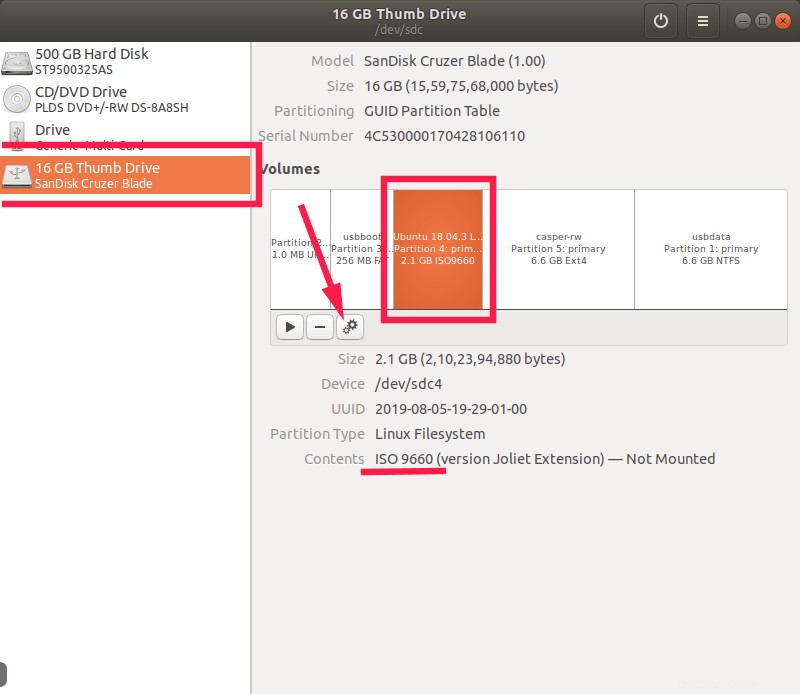
Seleccione la partición de arranque desde la interfaz de discos de GNOME
Elija Crear imagen de partición opción de la lista desplegable.
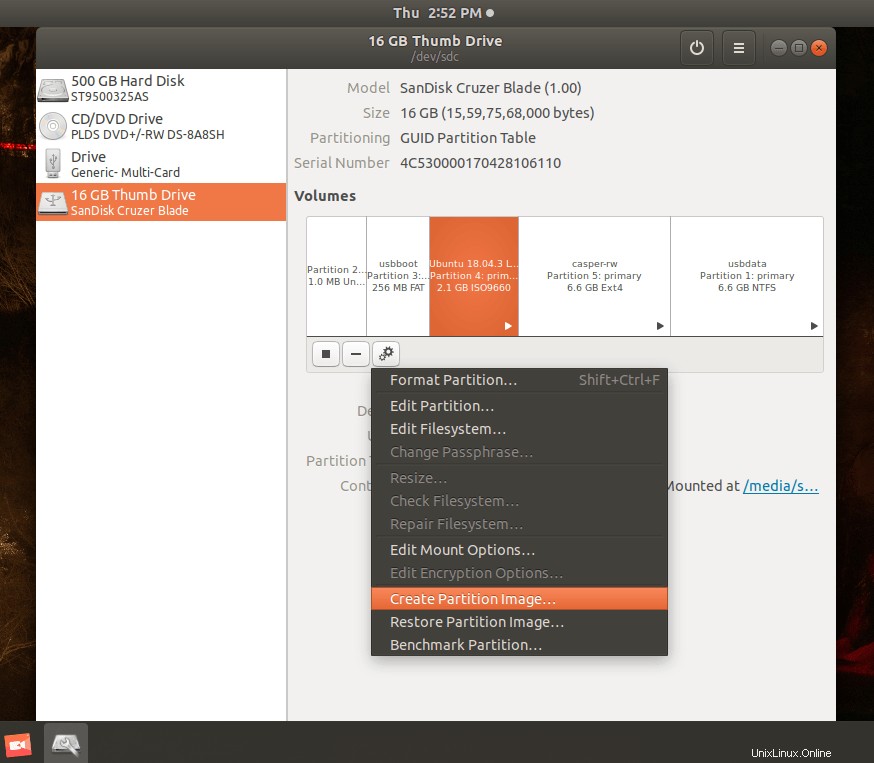
Cree una imagen de partición usando la utilidad Discos de GNOME
Ingrese el nombre y elija la ubicación para guardar la imagen ISO. Voy a guardarlo en Documentos carpeta. Finalmente, haga clic en "Empezar a crear" icono.
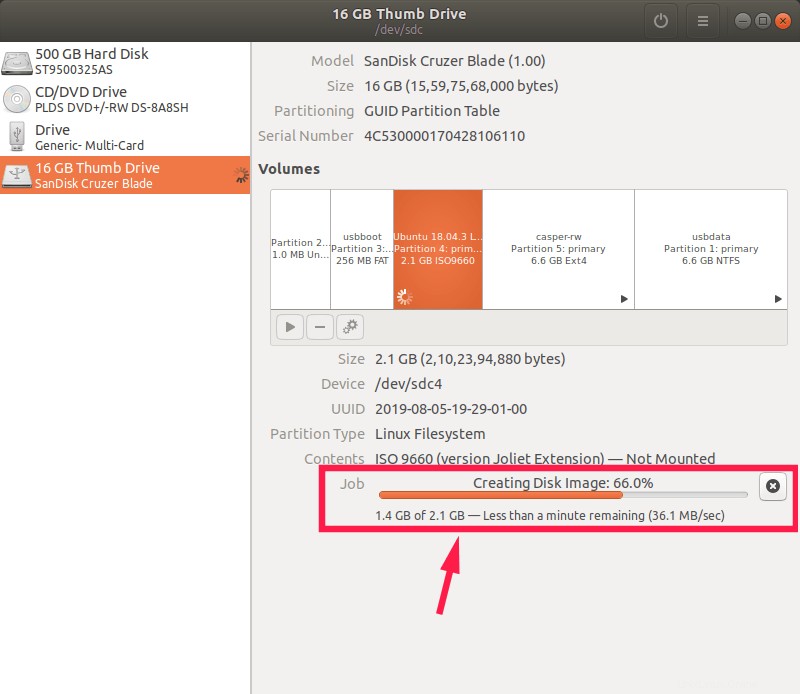
Guardar imagen ISO de arranque
Ahora, la utilidad GNOME Disks comenzará a crear una imagen ISO desde la unidad USB de arranque.
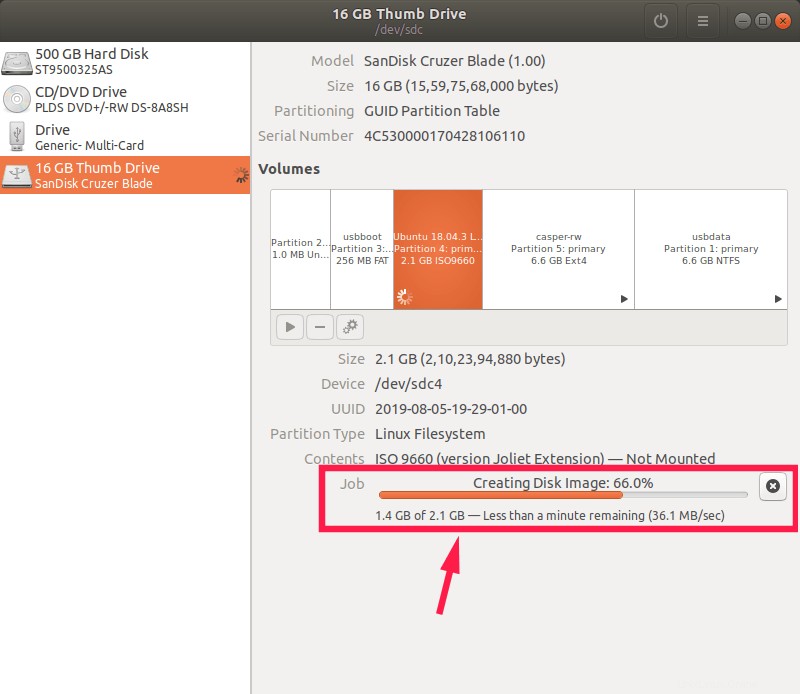
Progreso de creación de USB de arranque
Una vez que se haya realizado el progreso de la creación del USB de arranque, vaya a la ubicación donde lo guardó y verifique si se ha creado el ISO.
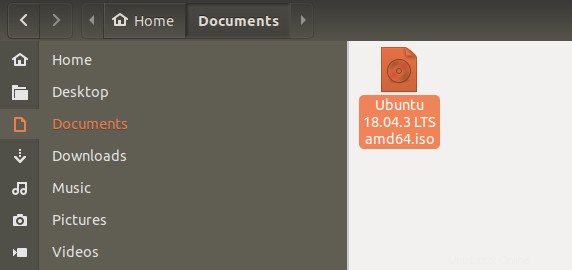
Ubicación ISO de arranque de Ubuntu
Eso es todo. Hemos creado con éxito la imagen ISO desde una unidad USB de arranque. Inicie su sistema con el sistema recién creado para verificar si la imagen ISO realmente funciona o no.
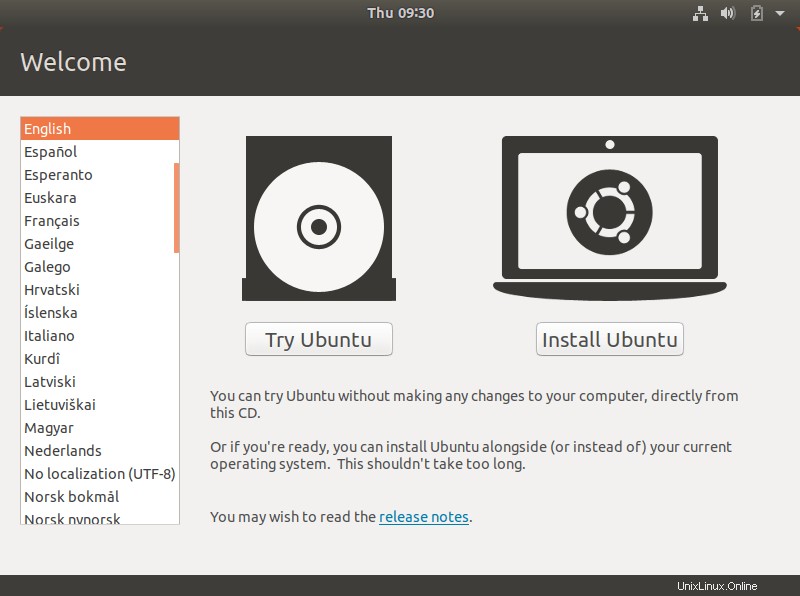
Medio vivo de Ubuntu
¡¡Probé la ISO en VirtualBox y funcionó!!
Crear una imagen de disco completa
El método anterior creará la imagen de la partición que contiene la ISO. También puede crear la imagen del disco USB completo.
Para hacerlo, elija la unidad USB de la interfaz de Discos NOME y haga clic en las tres líneas horizontales. en la esquina superior derecha.
En el cuadro desplegable, seleccione "Crear imagen de disco" opción, elija el nombre y la ubicación para guardar la imagen de disco.
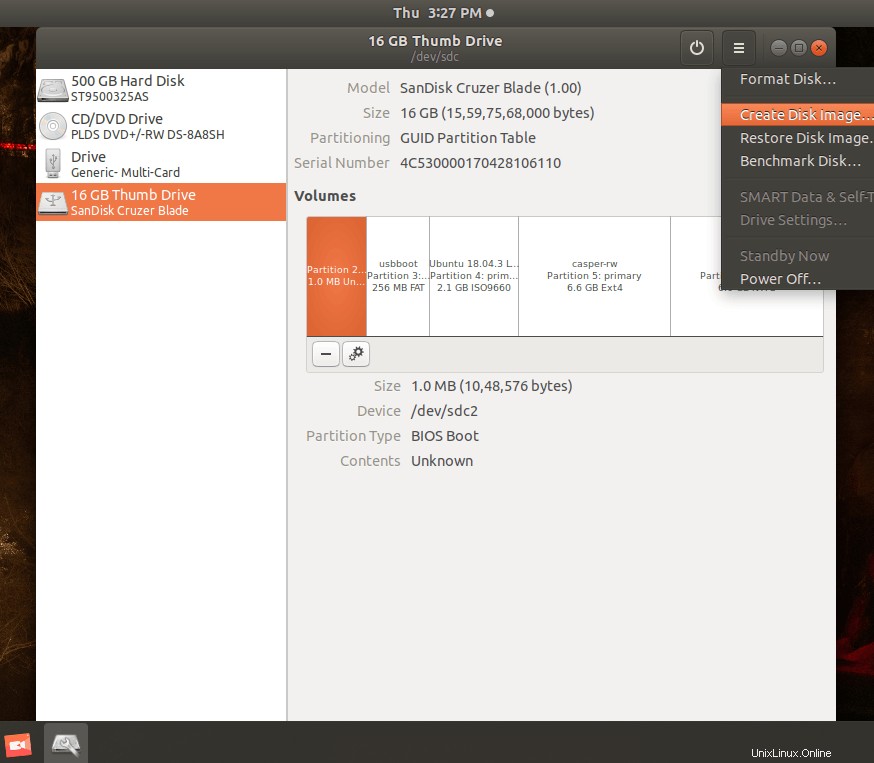
Crear imagen de disco desde la interfaz de discos de GNOME
La imagen de disco completa se guardará en .img formato. Es posible que deba encontrar una aplicación adecuada para convertirlo a formato ISO para iniciar su sistema.
Cree una imagen ISO desde una unidad USB de arranque con el comando dd
Alternativamente, use el comando "dd" para crear una imagen ISO de la unidad USB usando el siguiente comando:
$ sudo dd if=/dev/sdc of=bootableusb.iso
Reemplace la letra de la unidad USB (es decir, /dev/sdc) con la suya propia.
Salida de muestra:
30464000+0 records in 30464000+0 records out 15597568000 bytes (16 GB, 15 GiB) copied, 482.085 s, 32.4 MB/s
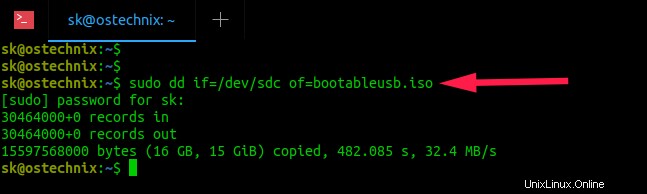
Cree una imagen ISO desde una unidad USB de arranque con el comando dd
Este comando creará una imagen ISO del contenido de toda la unidad USB y la guardará en un archivo llamado "bootableusb.iso" en el directorio de trabajo actual. Esta imagen es propiedad únicamente del usuario root. Establezca el permiso de usuario adecuado para el archivo ISO recién creado usando:
$ sudo chown $USER:$USER bootableusb.iso
Eso es todo. Ahora tienes tu imagen ISO real de vuelta. Como dije, esto será útil en una situación en la que haya perdido su imagen ISO. Simplemente conecte su unidad de arranque, abra la utilidad GNOME Disks y cree ISO en minutos. Si perdió la unidad USB de arranque, entonces no tiene más remedio que descargar la ISO de Internet.
Lectura relacionada:
- Cómo arrancar desde una unidad USB en Virtualbox en Linux
Espero que esto ayude.